PCネットワークサポートブログ
2024.07.26
NECのFNキー(ファンクションキー)がなんだかおかしい…?ハナシ。
書くたび書くたびどんどん記事が長くなっているので、そろそろすっきりとした文章が書きたい
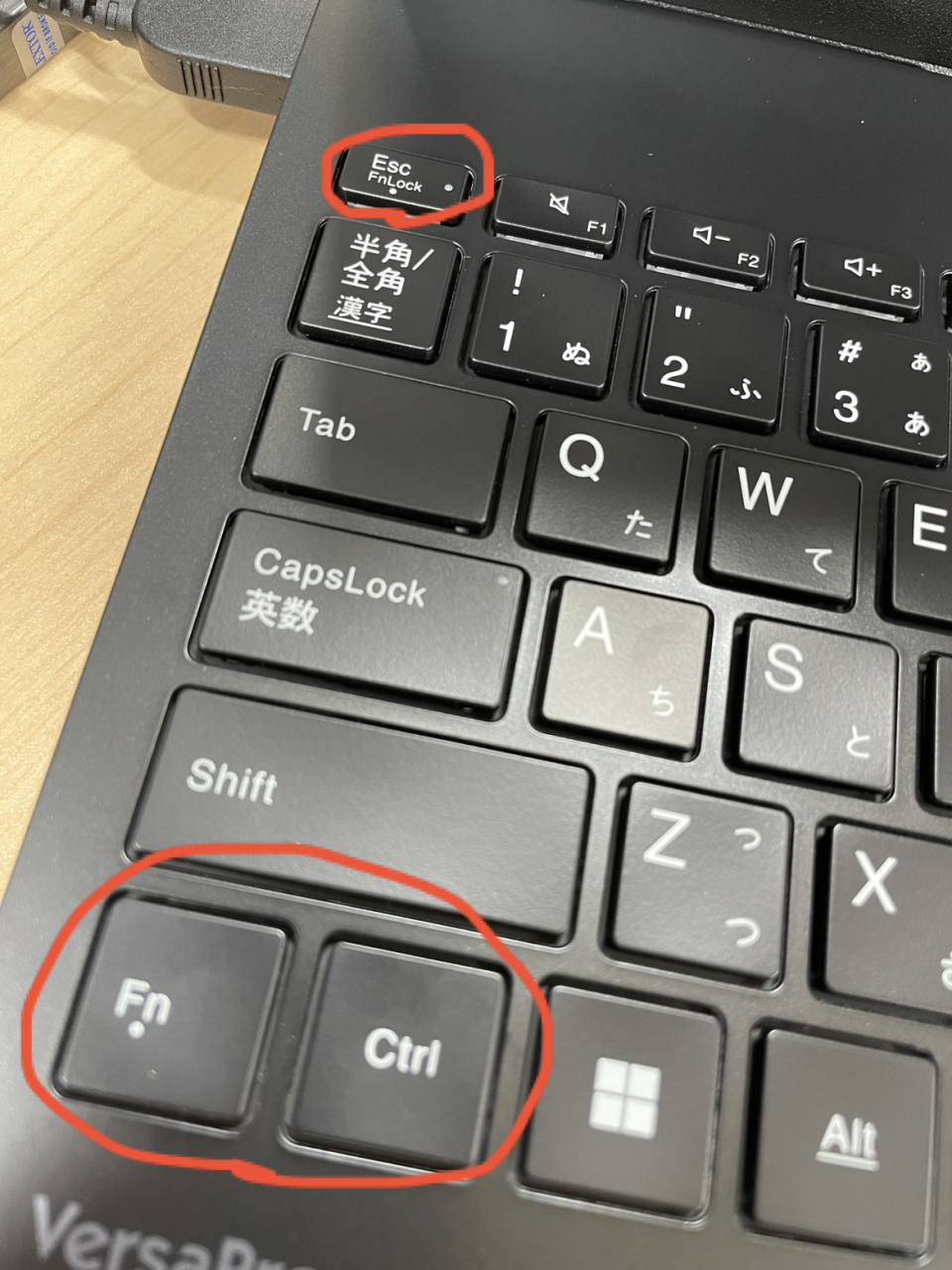
<姫路でパソコンやITのお悩みがございましたらベンハウスまでご相談ください>
お問い合わせはこちらから
お気軽にお電話やFAX、メールフォームからお問い合わせください
TEL.079-222-5500
FAX.079-222-5501
営業時間 9:00 - 18:00 定休日:土・日・祝
2024.07.24
オフィスで前に使った色がどの色か知りたい!
まだ7月なのにもう夏に嫌気がさしてきている21です。
大阪管区気象台によると近畿地方もどうやら梅雨が明けたようです。
今年の梅雨入りは結構遅かったのに、終わるのは例年とほぼ大差がありませんでしたね。
一昔前は梅雨というと何日もしとしとと雨が降り続くようなイメージでしたが、全く雨が降らない日とゲリラ豪雨が交互に来るのが最近の梅雨のトレンドなんでしょうか・・・。
さて気を取り直していきましょう。今回はWordやExcelといったオフィス製品の便利な機能について書きたいと思います。
みなさんは以前作成したファイルを開いた際、文章や図形に色がついていたときに、同じ色を使って新しい部分を書き加えたかったという経験がありませんか?
簡単にできそうに思えるのに、意外とどうすればいいかわからないという方もいらっしゃるのではないでしょうか。
こういう時にピッタリなテクニックをご紹介します。
その名はズバリ、スポイトツール!
フォトショップやイラストレーター等のソフトを使って、デジタルでデザインをしたり絵を描く人にとってはおなじみの機能なんですが、簡単に言うと既に描かれている部分から色情報を抽出するツールです。
あまり目立っていませんが、実はオフィス製品にもこの機能はついています。
どの色を使っているかを確認する方法はソフトによって異なるので、それぞれ紹介していきましょう。
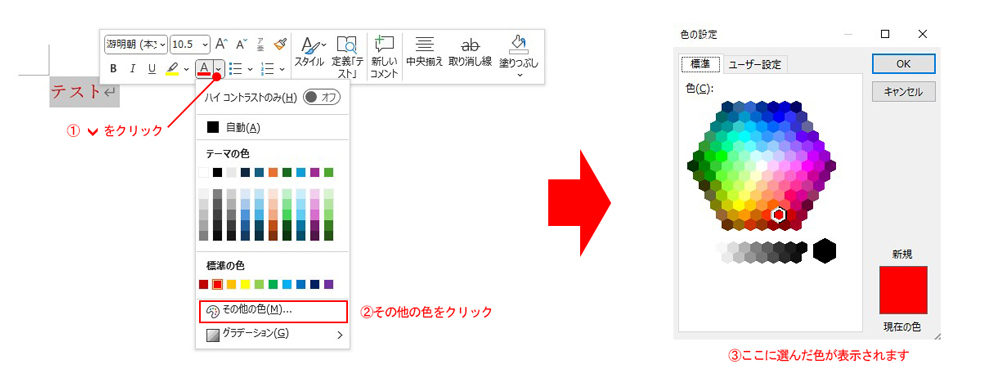
【Excel】
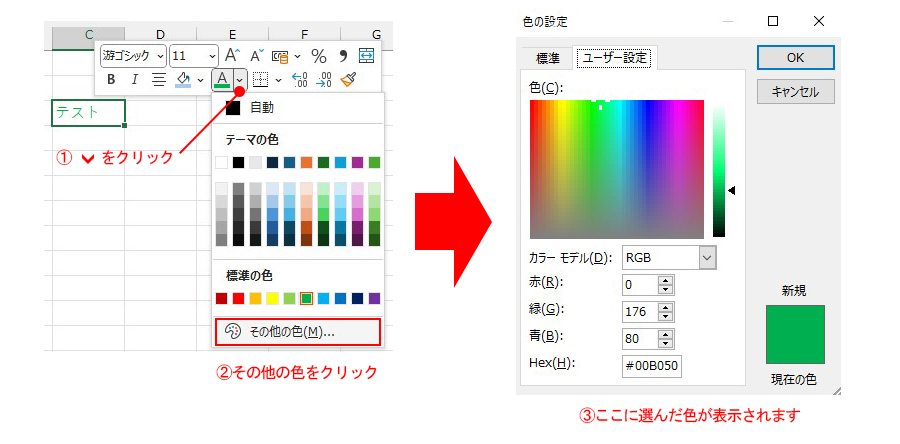
色情報を知りたい文章や図形を選択した後で、上のメニューから下記のように選択します。
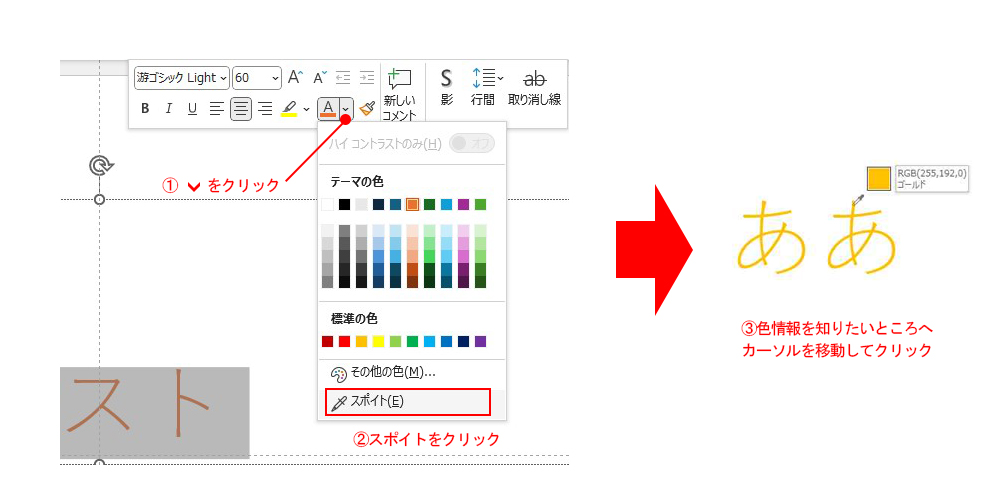
不思議なことにWord、Excel、PowerPointではツールの仕様が違うんですよね。
<姫路でパソコンやITのお悩みがございましたらベンハウスまでご相談ください>
お問い合わせはこちらから
お気軽にお電話やFAX、メールフォームからお問い合わせください
TEL.079-222-5500
FAX.079-222-5501
営業時間 9:00 - 18:00 定休日:土・日・祝
2024.07.22
スキャンが飛ばない、その原因とは…
暑すぎてちょっと体力が奪われ気味の20番です。
<姫路でパソコンやITのお悩みがございましたらベンハウスまでご相談ください>
お問い合わせはこちらから
お気軽にお電話やFAX、メールフォームからお問い合わせください
TEL.079-222-5500
FAX.079-222-5501
営業時間 9:00 - 18:00 定休日:土・日・祝
2024.07.19
天国‐地獄行き切符
皆さんこんにちは。
19です。
皆さんは夏バテになっていませんか?
私は先日体調不良により、ダウンして寝込んでしまいました。
私が寝込んでいるその間に、ステークホルダーからニーズを定義とする事が求められて、ビジネスアナリシスの観点から、それに対応する為にコンテキストのソリューションを満たさないといけない事態が発生したのです。
おっと、申し訳ありません。私もDXアドバイザーの試験に合格しちゃったので、勝手に語り口がIT企業の若社長の様になってしまいました。
わたくしが合格できたのも、皆さんの応援があったからでございます。いや。私の努力あっての賜物です。
これに合格出来たら、より一層お客様のお役に立てる事ができるという思いから頑張る事ができたのです。いや。会議の時に社長に詰められるから、こりゃ早く合格しないと気まずいなぁ。という思いから必死こいただけです。
つまり、動機が不純でもDXアドバイザーをモノにした今の私に死角はないという事です。
ひゃっほーい!
そんな浮かれていたある日の事、病休明けで私が出社すると、事務所に引き上げられたコピー機がありました。「〇〇〇様分」と張り紙がしてあります。私の担当のお客様です。
○○○様分?なんでこんなところにこのコピー機が?
すると20番さんが昨日は大変でしたよ! と私が休んでいる間に起きた事を話してくれました。
お客様からの修理依頼があり私の代わりに対応してくれたそうで、現地に着くとエアコンの排水が漏れていたらしくコピー機の上に水たまりができていたそうです。
もちろんコピー機に耐水性はありません。基板やら何やらが水でやられていたみたいでした。ウンともスンともいかず、代替機を入れて引き上げてくれたとの事です。
ありがたい事ですが、去り際に「呪いはちゃんと返しましたよ」と20番。
スパン早くね?! 先月祓ったのにもう私のターン??
ってか、濡れたコピー機なんて直るのかしら。
今年も荒れた夏になりそうです。
では、地獄へ落ちてきます。
<姫路でパソコンやITのお悩みがございましたらベンハウスまでご相談ください>
お問い合わせはこちらから
お気軽にお電話やFAX、メールフォームからお問い合わせください
TEL.079-222-5500
FAX.079-222-5501
営業時間 9:00 - 18:00 定休日:土・日・祝
2024.07.19
手差しから印刷する時の注意点
だいぶ暑くなってきましたね。
湿度が高いのも気持ち悪いですが、暑いのも辛いですね。
湿度がマシになった分紙詰まりや印字不良の頻度も減るのは良いことだと思いますが、
それ以外にも紙詰まりや印字不良をする可能性が高くなってしまう場合があります。
それが厚紙やハガキ、ラベル用紙といった特殊用紙を使用した時の用紙設定の間違いになります。
手差しに用紙をセットして頂くと、どのような用紙がセットされたのかを設定する画面に切り替わり、サイズや種類などを選択することができます。
標準では種類を変更しなければ普通紙として設定されるのですが、その用紙に対応した設定に変更しないと不具合が出る場合があります。
環境や用紙の状態により標準設定で上手く印刷される場合もあるのですが、何かしらのタイミングで不具合が発生する事が多いです。
特殊用紙はコピー用紙に比べ少し割高の物が多いかと思いますので、少し手間ではありますが無駄になってしまわないように特殊用紙の設定にはお気を付けください。
<姫路でパソコンやITのお悩みがございましたらベンハウスまでご相談ください>
お問い合わせはこちらから
お気軽にお電話やFAX、メールフォームからお問い合わせください
TEL.079-222-5500
FAX.079-222-5501
営業時間 9:00 - 18:00 定休日:土・日・祝










